ELK-04 145kV GIS使用说明书

MAPGIS子图线形图案的制作方法
MAPGIS 子图、线形、图案的制作方法 先来认识一下符号编辑框,如下图,符号编辑框为高各一毫米的正方形,高宽都20等分,所以每一个小格刻度为0.05毫米,中心坐标为(0,0),好了我们已经认识了符号编辑框,下面我们通过具体示例来学习符号线型的制作方法。 符号编辑框开启 MapGIS 编辑子系统里,选择“符号库”菜单,根据需求,分别编辑子图、线型、填充图案。 一、子图 步骤:系统库→编辑符号库→弹出编辑符号窗口→点击清除→按符号各部分乘1/3后的 以1:1000地形图的古亭符号为例介绍它的制作过程,由国标(GB )查得古亭各组成部 分的尺寸大小如图, 由尺寸大小我们可得到各组成部分的比例3mm 3mm 1.5 1.5 编辑中输入 子图后的坐 标位置。
注意:这里输入线的宽度就是最终输入子图的显示宽度,所以要注意线划的宽度确定符号线划的粗细。也可以用键盘输入线画子图更为精确。 下一步:保存符号, 下一步就是怎样在输入子图时确定子图的高和宽,可以把高和宽看成是比例系数, 就是一毫米见方中的符号乘以多大的系数可得到国标(GB )规定尺寸大小,上面的古亭符号乘了1/3后缩放到了符号编辑框,同理当输入子图时子图的高和宽取3时就可得到规定的尺寸大小。 还有一个注意的是:符号编辑框中央的小十字就是在编辑中输入子图后的坐标位置。 二、线型 线形的比例与尺寸确定方法与做子图相同,就不在叙述。(以铁路线为例), 图中的基线就是在编辑中输入线过程中鼠标走过的位置。用户可在符号编辑框中相对基线不同的位置作几个线形,在编辑中用这几个线型分别画几条线,还原显示后,观察线的坐标位置与显示位置的关系,这样可以更深一步理解基线。 下一步:保存线型,弹出如下窗口: 线型号与辅助线型号决定线型在线型库中的一个线型。假如铁路的线型号为169,铁路又分为窄轨铁路、建筑中铁路、一般铁路等,这些铁路线型就需要用辅助线型号分开。主色替换是指假如做线型时,所画线有有两种不同的色,色号为1,2 如果这里主色中输1,则2号色为辅助颜色,在输入线确定参数时,线颜色的值可变换主色1号的值,辅助颜色可变换2号的色。可变线宽是指,如在做线型时,线型中有两种宽度的值的线0.01与0.1,在这里可变线宽输0.01,则在“输入线”中“线宽度”的值只对0.01宽的那条线起作用,而0.1宽度的线始终不变化。请 “子图编号”缺省为最后一个序号。也可以输入258以内的数来替换掉现有的子图符号。“缺省颜色”为做子图所用颜色时,在编辑中输入子图颜 色可变,“缺省颜色”为其他的值时,子图颜色不 基
MapGIS文件操作
图层1 图层2 图层3 ……. 图层1 图层2 图层3 ……. 图层1 图层2 图层3 ……. 点文件(*.wt) 线文件(*.wl) 区文件 (*.wp) 工程文件 (*.mpj) 1.设置 (1)工作目录 (2)Clip 字体库 (3)Slib(符号库、线型库、图案库、颜色库等) 2.MapGIS 文件组织 3. 输入线时的操作方法 拖动操作:按下鼠标左键不松,拖动鼠标到适当位置后松开鼠标左键的过程。 移动操作:单击鼠标左键,然后松开,移动到适当位置后再按鼠标左键确认 的过程。 取消输入操作:单击右键。 自动封闭线:在输入封闭线时,在快封闭时按下Ctrl+鼠标右键。 F5:放大屏幕 F6:以鼠标所在位置为中心移动屏幕 F7:缩小屏幕 F8:线矢量化时加点(在鼠标所在位置加点) F9:线矢量化时退点(一次退一个点) F11:改变线方向(即在数字化时,从线的一头转向另一头) F12:抓线头,抓线上线,靠近线等操作(MAPGIS 特有,十分有用) 4.输入点 第一步,新建点文件(*.wt),在MapGIS 左侧的列表中单击鼠标右键,弹出如下所示的快捷菜单:
选择新建点选项,弹出如下图所示的对话框: 输入新文件名,设置修改路径选项后,单击创建按钮,系统会自动创建一个指定文件名的点文件。 第二步,输入点图形要素设置, 单击工具栏中的,区分输入的是点注释还是点图元,并赋于不同的参数,进行点的输入。输入点的基本对话框如下图所示:
设置完成后,借助鼠标完成点要素的输入。 第三步,点编辑,这里主要借助点编辑工具栏实现,如下图所示: 5.输入线 第一步,输入线文件设置第一步,新建线文件(*.wl),在MapGIS左侧的列表中单击鼠标右键,选择新建线文件,弹出如下图所示的对话框:
基于MapGIS 10的符号库制作流程及方法
基于MapGIS10的符号库制作流程及方法 1.1操作流程 1.1.1新建系统库 为专业制图需求,可构建一个空的系统库。 图1.1-1创建一个空的系统库 空系统库构建成功后,其符号库、字体库均为空,颜色库只有默认的9种颜色。 1.1.2建立颜色库和字体库 构建标准符号库前,可先总结整个制图过程中需用到的颜色和字体样式。再在颜色库管理和字体库管理中编辑相应颜色和字体,完成颜色库和字体库的构建。
图1.1-2颜色库样式 图1.1-3字体库样式
1.1.3新建图例版 构建标准符号库时,由于每个符号都有固定的分类编码和类。为了便于统一管理,可先建立图例版,并设置类别信息。 图1.1-4图例版分类编码信息 1.1.4新建符号和图例版 1.1.4.1分析符号 绘制任一个符号时,需先分析符号。包括以下内容 ?符号类型。点符号、线符号或区填充符号。 ?符号的组成部分。符号由哪几个线或区组成。 ?符号的定位点。 ?符号的尺寸。 1、分析符号类型 符号分为点符号、线符号或区填充三种类型。
测量控制点、泉、盐井、水塔等单一地物符号,很明显为点符号;河流、长城、地类界、公路等是比较明显的线符号;盐田、湖泊、沙地地貌则是比较明显的区填充符号。 但在实际应用时,会存在部分符号需要对其类型进行判断。如输水渡槽,在不依比例尺时,其应该为点符号,但依比例尺则应该为线符号。 图1.1-5不依比例尺输水渡槽点 图1.1-6依比例尺输水渡槽线 对于湖泊、池塘等符号,则需要绘制边界线和区填充两个符号 图1.1-7湖泊、池塘效果 2、分析符号组成 每一个符号都是由若干图元组成。绘制图元前,必须确定该符号由几个图元组成。这个步骤对后期确定定位点、计算大小和绘制符号都具有意义。
mapgis线型的使用疑惑
QQ上有很多用户对线型的使用有些疑惑,现在我把有关线型的一些常见问题整理一下,主要是有关显示的方面,不过在使用子图、填充符号时也可作为参考。个人体会整理,有不妥的地方欢迎指出。 对应版本:MapGIS K9 MapGIS K9 SP1 1 关于编辑框的大小 (地图编辑器->系统库管理->符号库管理->符号编辑)上图中绿色的矩形框即为编辑框,默认的编辑框大小为1×1,其实并不对应什么单位。有的用户问是不是毫米或者米,其实只需简单理解为MapGIS坐标系的1个单位。就像(100,100)这个坐标,在坐标系中的坐标单位的含义还是与具体的空间参照系有关。 当然编辑框可以改变大小: 例如可以设置为2×2或者其他数值。但是实际情况是,当前绘制的符号编辑结束保存后,下次打开时还是默认的1×1大小,而图形则按照相应比例进行缩放。例如2×2的编辑框,保存图形后再打开结果就是原图形变为1/2大小,如图:
编辑框设为2×2进行编辑 再次打开后符号大小为1×1 之所以强调这个问题,是明确MapGIS的符号大小都是1×1的(或者说编辑框是1×1大小),即便你在编辑的时候不是这样。当然,如果你编辑的是一个子图符号,可以超出编辑框进行编辑(虽然不推荐这样),在这种情况下编辑后保存的子图大小是超过1×1范围的,但是编辑框仍是1×1。比如,已制作了如下一个子图符号,编辑框大小1×1:
该子图符号保存后保存原大小,但是如果把编辑框设为2×2: 保存后再次打开编辑,则变为: 即原符号图形缩小为原先的1/2。 2 线型显示的控制
(线编辑->修改线参数) 如上图,线的参数中有线比例x系数和线比例y参数,这是控制线型符号在沿线方向的水平和垂直方向的缩放比例。线型的编辑框是1×1,或者说一个线符号长最多为1,但是可以通过调整这个x系数使之显示时变长,例如图中的线型符号长为0.4,x系数设为10则显示时长为4,在地图视图下使用此线型绘制的线: 线比例y参数的含义类似。 3 笔宽模式 对于老用户,使用过6.5或6.7,线型的笔宽模式有两种,一个是可变线宽,另一个是固定线宽。可能有些老用户也没有注意过,使用有些线型时线的线宽设置不起作用,可能出现线参数中线宽设置很大,还原显示也打开的情况下线还是显示得很细的情况,这个时候可能就是笔宽模式的缘故。
mapgis操作实例--子图、线形、图案的制作方法(标准)
子图、线形、图案的制作方法 先来认识一下符号编辑框,如下图,符号编辑框为高各一毫米的正方形,高宽都20等分,所以每一个小格刻度为0.05毫米,中心坐标为(0,0),好了我们已经认识了符号编辑框,下面我们通过具体示例来学习符号线型的制作方法。 一、子图 以1:1000地形图的古亭符号为例介绍它的制作过程, 由国标(GB )查得古亭各组成部分的尺寸大小如图, 由尺寸大小我们可得到各组成部分的比例关系,然后由比例关系把古亭这个符号缩放到边长为1mm 的符号编辑框中。由此我们可以算出古亭符号各组成部分都乘以1/3后的长度就是在符号编辑框中的尺寸,见左图 3mm 3mm 1.5m 1.5m
步骤:系统库→编辑符号库→弹出编辑符号窗口→点击清除→按符号各部分乘1/3后的长度在1mm见方的编辑框中用“输入线”画出→见下图 编辑中输入 子图后的坐 标位置。 注意:这里输入线的宽度就是最终输入子图的显示宽度,所以要注意线划的宽度确定符号线划的粗细。也可以用键盘输入线画子图更为精确。 下一步:保存符号, “子图编号”缺省为最后一个序号。也可以输入258以内的 数来替换掉现有的子图符号。“缺省颜色”为做子图所用颜色 时,在编辑中输入子图颜色可变,“缺省颜色”为其他的值时, 子图颜色不可变。 下一步就是怎样在输入子图时确定子图的高和宽,可以把高和宽看成是比例系数,就是一毫米见方中的符号乘以多大的系数可得到国标(GB)规定尺寸大小,上面的古亭符号乘了1/3后缩放到了符号编辑框,同理当输入子图时子图的高和宽取3时就可得到规定的尺寸大小。 还有一个注意的是:符号编辑框中央的小十字就是在编辑中输入子图后的坐标位置。
矿产资源规划MapGIS符号库使用说明
矿产资源规划符号库 (MapGIS) 使用说明
目录 一、符号库使用说明 (1) (一)符号库主要编制依据 (1) (二)符号库对照表参数说明 (1) (三)符号库安装 (2) 二、基础地理:1:250001:500001:100000地形图符号库对照表 (3) 三、基础地理:1:2500001:5000001:1000000地形图符号库对照表 (33) 四、基础地质符号库对照表 (52) 五、矿产资源规划符号库对照表... ..................... (143)
一、矿产资源规划MapGIS符号库使用说明 (一)符号库主要编制依据 1.基础地理 GB/T20257.3-2006《国家基本比例尺地图图式第 3 部分:1:25000 1:50000 1:100000 地形图图式》 GB/T 20257.4—2007《国家基本比例尺地图图式第 4 部分:1:250000 1:500000 1:1000000 地形图图式》 2.基础地质 GB958-99《区域地质图图例(1:50000)》 3.矿产资源规划专题 《矿产资源规划数据库标准》(2015年修订) 《矿产资源规划数据图示图例》(2015年修订) (二)符号库对照表参数说明 1.红色注记为子图符号参数 例 1:9;2*2;5 子图符号:9,子图高度:2,子图宽度:2,子图颜色:5。对子图的旋转角度及图层号未作规定。 2.绿色注记为线型符号参数 例 2:33;162;0.2;7*6;1;0 线型:33,线颜色:162,线宽度:0.2,X 系数:7,Y 系数:6,辅助线型:1,辅助颜色:0。对线型的线类型(建议为始终设置折线)及图层未作规定。 3.蓝色注记为填充图案参数 例 3:9;2062;10*10;547 填充图案:2062,填充颜色:9,图案高度:10,图案宽度:10,图案颜色:547。对填充图案的图层未作规定。 4.品红注记为注释参数
MAPGIS实践操作篇
第一章 MAPGIS基础知识 1.1 MAPGIS介绍 1、MAPGIS介绍 MAPGIS是武汉中地信息工程有限公司研制的具有自主版权的大型基础地理信息系统软件平台。它是集当代最先进的图形、图像、地质、地理、遥感、测绘、人工智能、计算机科学于一体的大型智能软件系统、是集数字制图、数据库管理和空间分析为一体的空间信息系统。MAPGIS已连续6年获得国家科技部组织的国产GIS软件平台测评的第一名,2002年还获得了国家科技进步二等奖。MAPGIS 广泛适用于地质、矿产、地理、测绘、水利、石油、煤炭、铁道、交通、城建、规划及土地管理专业。 MAPGIS属于矢量数据结构GIS平台,其主要功能优势有: (1)将空间数据数字化输入、编辑、拓扑一体化。 (2)具有强大的制图功能、包括各种专题图图例符号的制作较其他软件方便、灵活。 (3)基本上具备GIS方方面面的分析功能。 2、 GIS的软件 由于GIS应用受到广泛的重视,各种 GIS软件平台纷纷涌现,据不完全统计目前有近500种。各种GIS软件厂商在GIS功能方面都在不断创新、相互包容。大多数著名的商业遥感图像软件都汲取了GIS的功能,而一些 GIS软件如Arc/Info也都汲取图像虚拟可视化技术。为了更好地使广大用户对不同平台软件功能进行了解,一些国家机构还专门对各种软件进行测试,我国也多次对优秀国产软件进行测评。总体来说,各种软件各有千秋,互为补充,目前市面上用户使用较多的软件平台有Arc/Info、Mapinfo、MAPGIS等软件。 1. Arc/Info软件 Arc/Info是由美国环境系统研究所开发的,是目前世界上使用最多的商业化软件之一。Arc/Info是以矢量数据结构为主体的GIS系统,它是通过关系数据库管理属性数据。 2. Mapinfo软件 Mapinfo是美国MAPINFO公司推出的适用于不同平台的GIS系统,在PC
MapGIS 的主要功能
MAPGIS的主要功能 l.数据输入 在建立数据库时,我们需要将各种类型的空间数据转换为数字数据,数据输入是GIS的关键之一。MAPGIS提供的数据输入有数字化仪输入、扫描矢量化输入、GPS输入和其它数据源的直接转换。 (1) 数字化输入 数字化输入也就是实现数字化过程,即实现空间信息从模拟式到数字式的转换,一般数字化输入常用的仪器为数字化仪。 (2)扫描矢量化输入 扫描矢量化子系统,通过扫描仪输入扫描图象,然后通过矢量追踪,确定实体的空间位置。对于高质量的原资料,扫描是一种省时、高效的数据输入方式。 (3)GPS输入 GPS是确定地球表面精确位置的新工具,它根据一系列卫星的接收信号,快速地计算地球表面特征的位置。由于GPS测定的三维空间位置以数字坐标表示,因此不需作任何转换,可直接输入数据库。 (4)其他数据源输入 MAPGIS升级子系统可接收低版本数据,实现6.X与5.X版本数据的相互转换,即数据可升可降,供MAPGIS使用。MAPGIS还可以接收AUTOCAD、ARC/INFO、MAPINFO等软件的公开格式文件。同时提供了外业测量数据直接成图功能,从而实现了数据采集、录入、成图一体化,大大提高了数据精度和作业流程。 2.数据处理 输入计算机后的数据及分析、统计等生成的数据在入库、输出的过程中常常要进行数据校正、编辑、图形整饰、误差消除、坐标变换等工作。MAPGIS通过图形编辑子系统及投影变换、误差校正等系统来完成,下面分别介绍之。 (1) 图形编辑 该系统用来编辑修改矢量结构的点、线、区域的空间位置及其图形属性、增加或删除点、线、区域边界,并适时自动校正拓扑关系。图形编辑子系统是对图形数据库中的图形进行编辑、修改、检索、造区等,从而使输入的图形更准确、更丰富、更漂亮。 (2) 投影变换 地图投影的基本问题是如何将地球表面(椭球面或圆球面)表示在地图平面上。这种表示方法有多种,而不同的投影方法实现不同图件的需要,因此在进行图形数据处理中很可能要从一个地图投影坐标系统转换到另一个投影坐标系统,该系统就是为实现这一功能服务的,本系统共提供了20种不同投影间的相互转换及经纬网生成功能。通过图框生成功能可自动生成不同比例尺的标准图框。 (3) 误差校正 在图件数字化输入过程中,通常的输入法有:扫描矢量化、数字化仪跟踪数字化、标准数据输入法等。通常由于图纸变形等因素,使输入后的图形与实际图形在位置上出现偏差,个别图元经编辑、修改后可满足精度要求,但有些图元由于发生偏移,经编辑很难达到实际要求的精度,说明图形经扫描输入或数字化输入后,存在着变形或畸变。出现变形的图形,必须经过数据校正,消除输入图形的变形,才能使之满足实际要求,该系统就是为这一目的服务的。通过该系统即可实现图形的校正,达到实际需求。 (4) 镶嵌配准 图象镶嵌配准系统是一个32位专业图象处理软件,本系统以MSI图象为处理对象。本系统
MapGIS实用小功能图解
一、由excel文件导成MapGIS点文件 1.整理好EXCEL文件(注意X,Y坐标的正确性(认真核对),有些单元格中有强制回车符的,要去掉)。 2.拉框选择,并复制所需要生成点文件的数据,打开一个空的记事本文件,把数据粘贴到记事本中,并保存(此时会发现有强制回车符的会在数据的两端加上引号)。 3.打开MapGIS投影转换模块,选择菜单“投影转换”->"用户文件投影转换"
4.出现如下对话框,打开第二步保存的txt文件,制定起始位置(如图第一行为属性字段),其他应注意项如图。 5.单击设置分隔符,分隔符号选择“Tab键”和“连续分隔符号都参与分隔”(因为可能存在空数据项),其他选掉。在“属性名称所在行”选择属性字段行, 将数值类型的属性字段后面的
数据类型选项选为5,并设置小数字段位数。 6.设置点图元参数 7.回到用户数据点文件投影转换对话框,选中不需要投影,单击数据生成,生成点文件。
8.右击工作区,选择复位窗口,如图生成的点文件,然后保存点文件即可。 二、MapGIS矢量图配准(误差校正) 下面以一个有39带号的工程地图,配准到去除带号(MapGIS坐标不含带号,带号在地图参数中设置)为例,介绍配准方法步骤。 1.打开MapGIS主界面,打开误差校正模块。
2.打开需要配准的图层 3.打开菜单“控制点”->“设置控制点参数”,设置参数,可以选择完控制点之后统一输入理论坐标。
4.打开菜单“控制点”->“选择采集文件”,即控制点从所选择的图层文件中选取。 5.打开菜单“控制点”->“添加校正控制点”,弹出是否新建控制点文件的对话框,选择“是” 6.然后在工作区中添加控制点(一般选择坐标格网交叉点或者道路交叉点,水系交叉点等显著地物),如此重复添加控制点,一般不少于4个控制点。
MAPGIS使用手册
目录 第一章MAPGIS地理信息系统的基本功能 (1) 第二章图形输入 (8) 第三章图形编辑 (13) 第四章拓扑处理及实用工具 (26) 第五章系统库编辑 (30) 第六章误差校正 (34) 第七章图型裁剪 (37) 第八章数字高程模型(DTM分析) (39) 第九章图形输出 (42) 第十章数据接口转换 (45)
第一章MAPGIS地理信息系统概述 一、 MAPGIS软件概述 MAPGIS是中国地质大学信息工程学院武汉中地信息工程有限公司自行研制开发的地理信息系统,是国产优秀的桌面GIS软件,它属于矢量数据结构GIS平台,主要优势功能有: ①将空间数据数字化输入、编辑、拓扑一体化。 ②具有强大的制图功能,包括各种专题图例符号的制作较其它软件方便灵活得多。 ③基本上完成了GIS方方面面的分析功能。 二、MAPGIS 地理信息系统的基本功能 (一) MAPGIS系统的运行环境及应用范围 MAPGIS 硬件环境:PC-486(推荐奔腾Ⅱ)以上微机,内存 8M(推荐64M)以上,硬盘420M (推荐4.3G)以上,1024×768×256色的彩显设备。 MAPGIS 软件环境:中文WINDOWS95、WINDOWS98(推荐)、WINDOWS2000以及NT4.0以上。MAPGIS地理信息系统适用于地质、矿产、地理、测绘、水利、石油、煤炭、铁道、交通、城建、规划及土地管理专业,目前我国已建立的各类地理信息系统绝大部分使用国外软件,它大多运行在工作站上,而MAPGIS的软件完全是自行开发并运行在PC-486以上微机平台,这套系统的推广使用,可以使更多的用户使用地理信息系统。 (二)MAPGIS系统的安装与启动 MAPGIS目前最高版本是7.0,包括USB狗一个,系统光盘一张,使用手册一本。 在运行各子系统前,最好先进性系统设置,即设置好工作目录、矢量字库目录、系统库目录和系统临时目录。 图1 MAPGIS软件系统配置 (三) MAPGIS系统的总体结构 MAPGIS是具有国际先进水平的完整的地理信息系统,它分为“输入”、“图形编辑”、“库
二调mapgis现状规划符号库使用说明
二调mapgis现状规划符号库使用说明
————————————————————————————————作者:————————————————————————————————日期: ?
土地利用总体规划制图规范图式MAPGIS符号文件 使用说明 为方便土地利用总体规划编制单位制作土地利用总体规划图件,针对市、县、乡三级土地利用总体规划制图,制作市、县、乡土地利用总体规划必选图件的图式符号库。该图式符号库适用于MAPGIS 软件平台下的图件制作。 图式符号库由clb文件和slb文件构成。其中,clb文件为字库文件,slb文件为符号库。各地根据实际情况,可适当调整符号大小。 符号库文件使用方法如下: 1、设置mapgis的字库和系统库如下图:
2、图式对应符号子图号及色号 土地规划用途表达图式 土地规划用途 土地规划用途表达图式 图式符号子图号色号 填充(线颜色) 图案颜色(辅助颜色) 农用地 耕地169 972 851 园地207 946 851 林地178 746 851 牧草地210 102 851 其他农 用地 设施农用地126 79 851 农村道路151 175 坑塘水面 202 55 851 403 —— 农田水利 用地 202 36 851 田坎153125 建 设用地城乡 建设 用地 城镇用地153 981 851 农村居民点 用地 154 982 851采矿用地 80 993 851 405——
土地用途 图式符号子图号 色号 填充(线颜色) 图案颜色(辅助颜色) 建设用地城乡 建设 用地 其他独立?建设 用地 11 993 851 409 —— 交通 水利 用地 铁路用地 17 672 851 429 ——公路用地 17 672 851 430 ——民用机场用地 17 672 851 425——港口码头用地 17 672 851 426——管道运输用地 17 672 851 432 ——水库水面 202 55 851 406——水工建筑用地 165 193 851 7 193
- MAPGIS使用手册
- MapGIS文件操作
- Mapgis6.7教程_实用版
- MapGIS 的主要功能
- Mapgis6.7教程 实用版
- 基于MapGIS 10的符号制作流程及方法
- MAPGIS简单操作
- MAPGIS的主要功能
- 二调mapgis现状规划符号库使用说明
- MAPGIS子图线形图案的制作方法
- MAPGIS6.7操作教程
- MAPGIS实践操作篇
- MapGis K9基础操作 2(详细)
- 基于MapGIS 10的符号库制作流程及方法
- Mapgis67教程实用版
- MAPGIS符号库使用方法
- 土地利用总体规划制图规范图式文件使用说明
- mapgis符号库使用说明
- MapGis K9基础操作
- 矿产资源规划MapGIS符号库使用说明
